
Calibration Pro
v6.50.1127官方正式版- 軟件大小:96.8 MB
- 軟件語言:簡體中文
- 更新時間:2024-01-11
- 軟件類型:國產(chǎn)軟件 / 系統(tǒng)其它
- 運行環(huán)境:winall/win7/win10/win11
- 軟件授權(quán):免費軟件
- 官方主頁:http://m.www44003.cn
- 軟件等級 :
- 軟件廠商:暫無
- 介紹說明
- 下載地址
- 精品推薦
- 相關(guān)軟件
- 網(wǎng)友評論
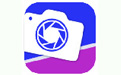 Calibration pro 是卡萊特自主研發(fā)的一款專業(yè) LED 顯示屏校正軟件, 該軟件集成了 AI 智能、機器視覺等先進算法,實現(xiàn)了對顯示屏精準、 高效校準。
Calibration pro 是卡萊特自主研發(fā)的一款專業(yè) LED 顯示屏校正軟件, 該軟件集成了 AI 智能、機器視覺等先進算法,實現(xiàn)了對顯示屏精準、 高效校準。
運行環(huán)境:
1)該校正系統(tǒng)由以下部分組成:
PC 一臺或兩臺(發(fā)送器距離屏體較遠時需要 2 臺 PC)
操作系統(tǒng):Windows 10 64 位
內(nèi)存:16G 及以上(CCM 系列相機需要 64G)
顯卡:HDMI 或其他高清接口
相機一臺(支持 Canon70D、Canon80D、Canon90D、Canon7D、 Canon7D MarkII 、 CCM1600 、 CCM6000 ; 推 薦 CCM6000 、 Canon90D)。
鏡頭一個(佳能相機推薦佳能(Canon)EF 70-300mm f/4-5.6L IS USM、CCM 系列相機出貨標配 Milvus 1.4/50 或者 Milvus 2/35)。
精密云臺一個,佳能相機適配曼富圖云臺 410 ,CCM 系列相 機適配曼富圖 Manfrotto 405 專業(yè)齒輪式云臺。
三腳架一副(推薦曼富圖 MT190GOC4TB 碳纖維三腳架 190GO 單反攝影攝像架)
相機交流適配器。
鏡頭減光鏡:ND 鏡(可選,用于高亮屏體校正)。
Calibration Pro軟件特色
1、采用先進的算法處理,校正性能和速度大幅提升。
2、軟件對照相圖片精度分析,更大提高 LED 大屏幕校正后均勻性。
3、簡單易用。清晰的編排結(jié)構(gòu),友好的軟件界面,更加容易學(xué)習(xí)和操作。
4、功能強大,能輕松解決整屏校正和單箱校正,對于特殊外形的顯示屏,經(jīng)研發(fā)評定后,也可提供校正手段。
Calibration Pro安裝步驟
1、在本站下載最新安裝包,按提示安裝
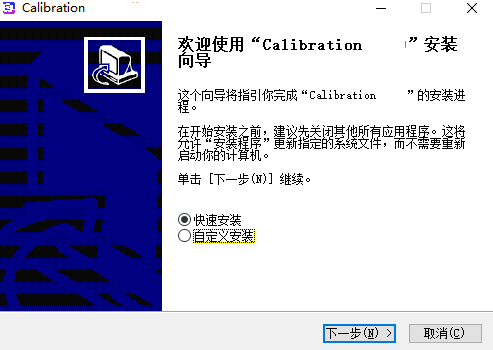
2、安裝進行中,完成即可使用
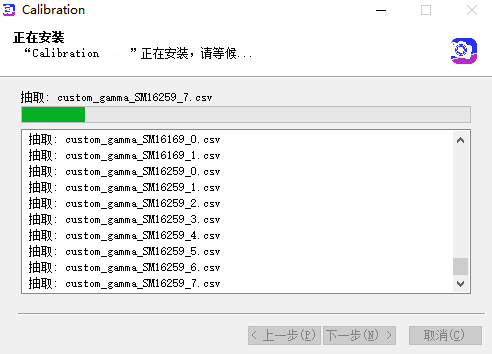
更新日志
Calibration Pro 6.5
1.新增支持異形屏校正功能;
2.新增CCM系列相機支持采集顏色R、G、B分離功能;
3.新增CCM系列相機支持芯片低亮校正功能;
4.新增CCM系列相機支持二次校正功能;
5.新增CCM系列相機支持效果調(diào)試功能;
6.新增CCM系列相機支持格柵屏校正功能;
7.新增CCM系列相機支持常規(guī)屏麻點優(yōu)化功能;
8.新增CCM系列相機支持默認設(shè)置功能;
9.新增校正后效果評估功能;
10.底層更新;
11.修復(fù)已知bug。
FAQ
Q:探卡失敗?
A:1、確認硬件連接穩(wěn)固。 2、提高幀時間。
Q:軟件安裝后無法啟用?
A:1、確認安裝插件是否完整。 2、確認關(guān)閉 EOS Utility 軟件。
Q:連接不上客戶端?
A:1、確認硬件連接穩(wěn)固。(網(wǎng)卡燈亮)。 2、確認目標 IP 正確(本機則為 127.X.X.X),嘗試能否 ping 通。 3、確認客戶端與服務(wù)器使用了相同端口。 嘗試 ping 目標端口(IP 能 ping 通端口不成功通常是防火墻或 者路由器邏輯導(dǎo)致)。
Q:打開軟件后屏幕異常(閃爍,花屏)?
A:請使用 LEDVISION 調(diào)整屏幕至正常狀態(tài)后把參數(shù)保存到接收卡 中。
Q:連接相機失敗?
A:1、確認相機是軟件所支持的型號(目前只支持佳能的部分相機, 詳細信息請聯(lián)系技術(shù)支持),注意 EOS 7D 與 EOS 7D MARK II 為不 同型號。 Calibration Pro 使用說明書 89 2、確認硬件連接穩(wěn)固。 3、確認相機開啟并不是休眠狀態(tài)。 4、確認相機為手動檔(M 檔)。 5、使用 CCM 系列相機時未連接加密狗。 6,使用 CCM 系列相機時驅(qū)動未安裝,重新安裝軟件,安裝時勾 選軟件所有插件。
Q:拍攝照片失敗?
A:1、確認相機是軟件所支持的型號(目前只支持佳能的部分相機, 詳細信息請聯(lián)系技術(shù)支持),注意 EOS 7D 與 EOS 7D MARK II 為不 同型號。 2、確認相機為手動檔(M 檔)。 3、關(guān)閉鏡頭自動對焦功能(AF->M)。
Q:快門至少為 1/30 無法提高?
A:1、確認相機為手動檔(M 檔)。 2、確認多功能撥盤為拍照模式(而不是攝像模式)。
Q:分析照片失敗?
A:1、確認相機是軟件所支持的型號(目前只支持佳能的部分相機, 詳細信息請聯(lián)系技術(shù)支持),注意 EOS 7D 與 EOS 7D MARK II 為不 同型號。 2、嘗試重新安裝軟件以確保組件完整。 3、檢查拍攝質(zhì)量。在“照片查看”頁面,點擊“打開照片”后,可通 過點擊“提取亮度”或是使用灰度圖和直方圖來手動分析照片有無跑 焦、過曝、欠曝、抖動。 4、分區(qū)過大導(dǎo)致燈點過密。(使用跳點功能減少燈密度) 5、壞點/錯位過多導(dǎo)致分析結(jié)果受影響。 6、可用內(nèi)存過少。
Q:反復(fù)重拍,拍攝質(zhì)量總是不好?
A:跑焦:1、單反類相機需要開啟取景或使用相機的 LIVE 模式對焦, 提高對焦精度。 2、在自動對焦效果不佳的時候采用手動對焦提高精度。 過曝/欠曝:在相機調(diào)節(jié)頁重新設(shè)定合適的相機參數(shù)。 抖動:1、確保拍攝系統(tǒng)穩(wěn)定性。 2、關(guān)閉鏡頭防抖功能(如果有),關(guān)閉相機防抖功能(如 果有)。
Q:校正后屏幕亮度降低/飽和度降低?
A:亮度校正通過降低較亮點亮度使整屏均勻,因此校正后整屏亮度 會下降。 色度校正通過降低飽和度使整屏均勻并包含亮度校正,因此校正 后整屏亮度及飽和度均有下降。
Q:校正后屏幕花(出現(xiàn)麻點)?
A:1、檢查拍攝質(zhì)量。在“照片查看”頁面,點擊“打開照片”后,可通 過點擊“提取亮度”或是使用灰度圖和直方圖來手動分析照片有無跑 焦、過曝、欠曝、抖動。 2、分區(qū)過大導(dǎo)致燈點過小,采樣誤差增大。 3、模擬校正伽馬表與目標不符,請向接收卡發(fā)送參數(shù)。 4、去掉勾選消除臟點功能。 Q:校正后屏幕出現(xiàn)橫紋? A:1、快門太快,增加快門并減少亮度以保持亮度。 2、刷新率太低,增加刷新率。
Q:校正后屏幕出現(xiàn)摩爾紋(水波紋)?
A:高密屏拍攝時燈點頻率與像素頻率干涉形成的系統(tǒng)誤差導(dǎo)致。 該系統(tǒng)誤差分為兩部分,位置誤差和亮度誤差。
解決: 1、確認圖像鋪滿取景框。 2、減小分區(qū),增大焦距(調(diào)整對焦后需重新測光)。 3、輕微減少對焦(調(diào)整對焦后需重新測光),在稍跑焦的狀況下 拍攝(但對焦誤差不能太大以致影響分析),在需要時開啟跳點功能 提高點距。 4、關(guān)閉修縫功能以消除位置誤差影響
下載地址
- Pc版























網(wǎng)友評論